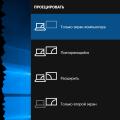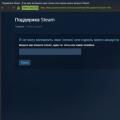Ak sa vám heslo pre váš účet Google nezdá dostatočne silné alebo ak zastaralo z iného dôvodu, môžete ho ľahko zmeniť. Dnes prídeme na to, ako to urobiť.
1. Prihláste sa do svojho účtu.
2. Stlačte okrúhle tlačidlo na vašom účet v pravom hornom rohu obrazovky a v okne, ktoré sa zobrazí, kliknite na tlačidlo „Môj účet“.

3. V časti Zabezpečenie a prihlásenie kliknite na odkaz Prihlásiť sa do účtu Google.
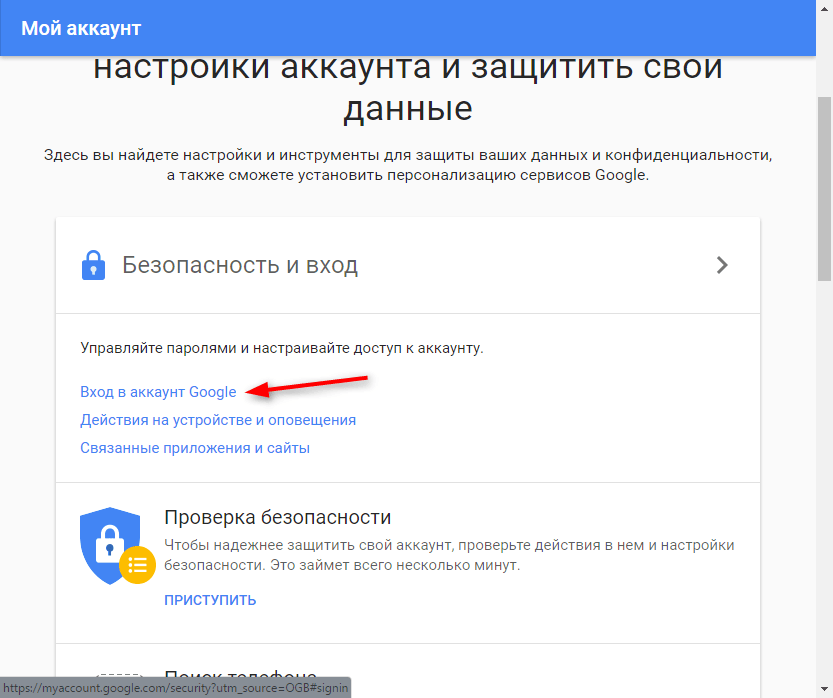
4. V oblasti „Metóda prihlásenia pomocou hesla a účtu“ kliknite na šípku oproti slovu „Heslo“ (ako na snímke obrazovky). Potom zadajte svoje súčasné heslo.

5. Zadajte svoj nové heslo v hornom riadku a potvrďte to v dolnej časti. Minimálna dĺžka hesla je 8 znakov. Aby bolo vaše heslo bezpečnejšie, používajte v ňom latinské písmená a číslice.
Pre uľahčenie zadávania hesiel môžete zviditeľniť tlačiteľné znaky (v predvolenom nastavení sú neviditeľné). Stačí kliknúť na ikonu preškrtnutého oka napravo od hesla.
Po zadaní kliknite na tlačidlo „Zmeniť heslo“.
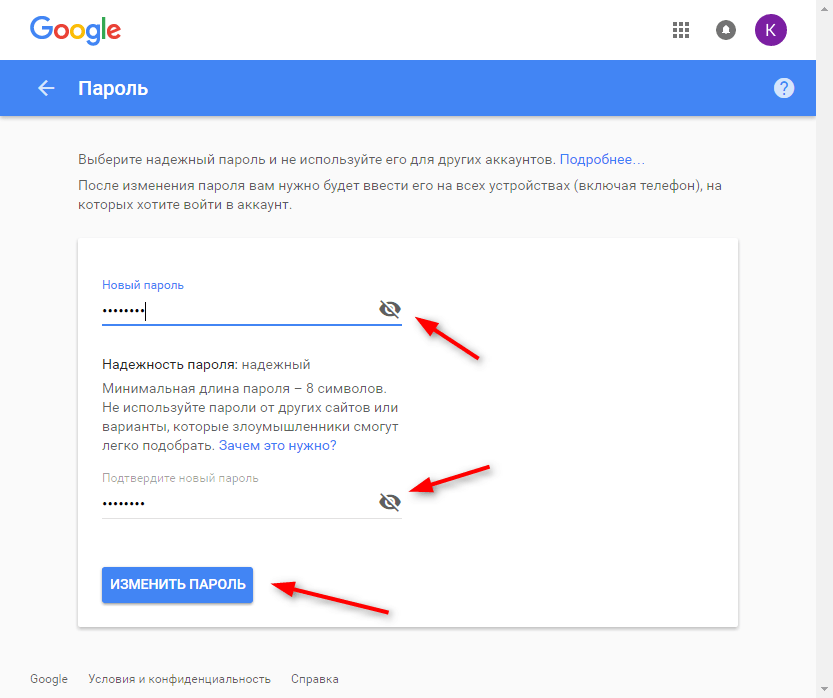
To je celý postup pri zmene hesla! Od tejto chvíle sa nové heslo musí používať na prihlásenie do všetkých služieb Google z ľubovoľného zariadenia.
Dvojstupňové overenie
Ak chcete zvýšiť zabezpečenie prihlásenia do svojho účtu, použite dvojstupňové overenie. To znamená, že po zadaní hesla bude systém vyžadovať telefonické potvrdenie prihlásenia.
V sekcii „Heslo a metóda prihlásenia“ kliknite na „Dvojstupňové overenie“. Potom kliknite na „Pokračovať“ a zadajte svoje heslo.
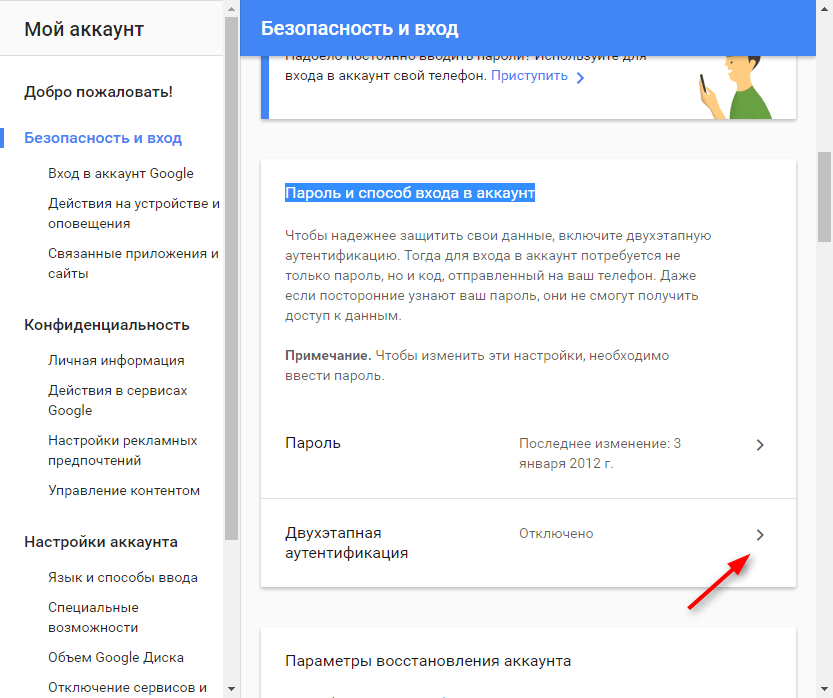
Zadajte svoje telefónne číslo a vyberte typ potvrdenia - volanie alebo SMS. Kliknite na tlačidlo Vyskúšať.
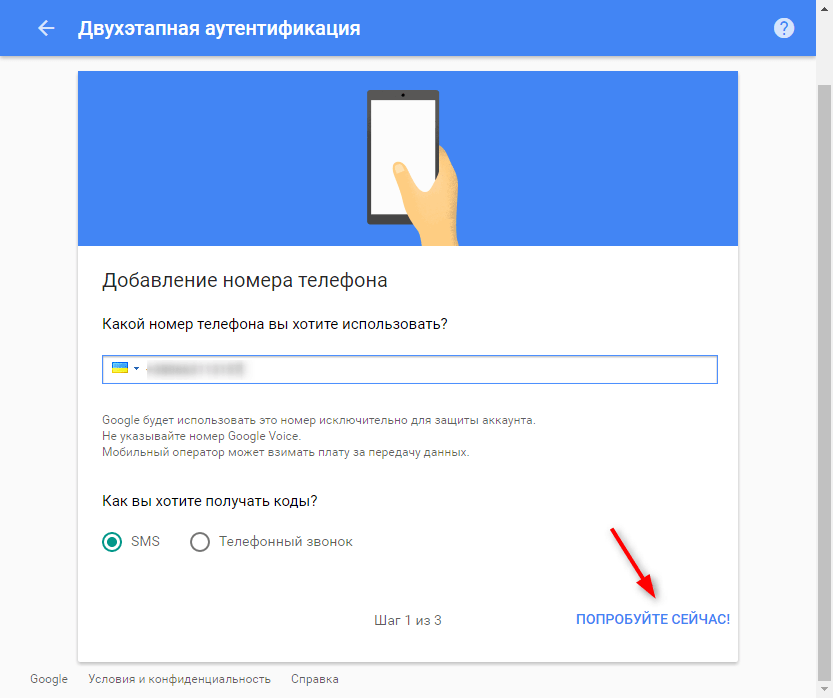
Zadajte potvrdzovací kód, ktorý ste dostali na svoj telefón prostredníctvom SMS. Kliknite na Ďalej a Povoliť.
Tým sa zvyšuje úroveň zabezpečenia vášho účtu. Môžete tiež voliteľne nakonfigurovať dvojstupňové overenie v sekcii „Zabezpečenie a prihlásenie“.
8 hlasovDobrý deň, milí čitatelia. Google nám ponúka veľa najužitočnejšie programy a služby. Toto je e-mail, úložisko informácií a dokonca aj nástenka, s ktorou môžete rýchlo spolupracovať s tímom exekútorov. Stručne povedané, Google dal svetu dofig!
Som si viac ako istý, že nevieš o všetkej užitočnosti, ale o tých si povieme v iných článkoch. Teraz poďme na to, ako zmeniť heslo k účtu Google. Bez tohto gizma si aplikáciu do telefónu samozrejme ani nestiahnete, samozrejme, ak máte smartfón s Androidom.

Šťastní majitelia iPhonu by nemali byť šťastní a článok by mali zavrieť. Ak tomu dobre rozumiem, vážite si krásne a kvalitné veci, čo znamená, že nemáte na výber. Skôr alebo neskôr určite začnete využívať dary spoločnosti Google.
Zmeňte heslo z počítača
Účet Google sa zobrazí po registrácii v pošte služby Gmail. Najjednoduchší spôsob, ako zmeniť heslo pre tento účet, je počítač. Otvárame prehliadač google Chrome a venujte pozornosť pravému hornému rohu úvodnej stránky. Váš profil by tu už mal byť.
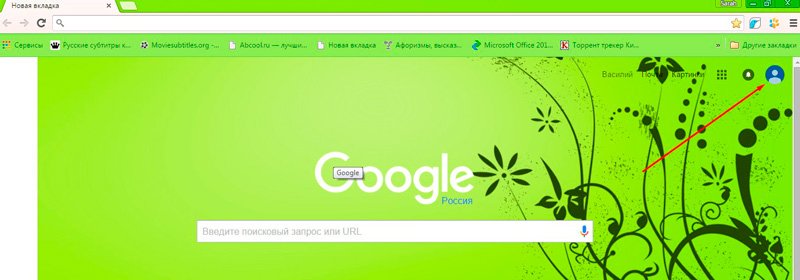
Namiesto tejto ikony môže vyčnievať tlačidlo Prihlásiť sa. To znamená, že ste ešte nezadali svoju poštovú schránku. Kliknite na ňu a zadajte svoje používateľské meno a heslo. Ak nemáte poštu Google a neviete, ako sa zaregistrovať, môžete. Mimochodom, pri registrácii veľmi odporúčam uviesť vaše číslo, v takom prípade sa bude heslo veľmi ľahko obnovovať.

Takže teraz, keď ste vstúpili schránka, znovu otvorte úvodná stránka a raz kliknite na kruh v pravom hornom rohu obrazovky. Zobrazí sa tlačidlo „Môj účet“. Je to, čo potrebujeme.

V okne, ktoré sa otvorí, nás bude zaujímať sekcia „Zabezpečenie a prihlásenie“.

Nájdeme „Prihlásenie do účtu Google“.

Po jej prechode sa ocitnete na takejto stránke. Kliknite na nadpis „Heslo“.

Znova zadáme heslo k existujúcej poštovej schránke. Neľakajte sa, všetko ide dobre.
![]()
Po jeho zadaní budete presmerovaní na stránku, kde budete musieť svoje nové heslo niekoľkokrát zopakovať. Mimochodom, teraz nebudete môcť zadávať poštu pod starým heslom. Neľakajte sa a nemyslite si, že ste ho zabudli, len sa zmenil. a Gmail sú rovnaké. Zmenou jednej ste automaticky zmenili druhú.

Mimochodom, môžete prísť s komplexnými heslami a nemusíte si robiť starosti s memorovaním pomocou programu Roboform ... Stačí si nainštalovať pomôcku do počítača, telefónu a tabletu a všetky údaje sa v budúcnosti synchronizujú.

Pre bezpečnosť môžete byť pokojní osobné informácie, pretože pre každú registráciu program príde s úplne novým, jedinečným a veľmi zložitým kódom, ktorý bude veľmi ťažké prelomiť.
Toto je veľmi dôležitý bod, pokiaľ ide o účet Google. Koniec koncov, ak používate príliš jednoduché heslá alebo to isté, potom keď jedného z nich spoznáte, bude stačiť hackerom dokončiť reťaz a zistiť heslo z platobných služieb, kariet a profilov na sociálnych sieťach.
Druhá cesta
Ako ste už pochopili, heslo pre účet Google a poštu sú rovnaké. Preto to môžete zmeniť aj vo svojej poštovej schránke. Choď do toho.

Teraz v pravom hornom rohu kliknite na maticu a vyhľadajte kategóriu „Nastavenia“.
Jeden z našich čitateľov položil zaujímavú otázku, ktorá určite zaujme mnohých ďalších používateľov systému Android.
Sergey, čítal som tvoje články o hackerovi života o Androide. Mohli by ste mi povedať, ako reštartovať zariadenie krok za krokom, aby sa nič nestratilo. Obzvlášť zaujímavé sú aplikácie, ktoré by mohli urobiť úplný klon zariadenia, vrátane SMS, fotografií, aplikácií atď.
A synchronizácia s účtom Google tiež zmizne, ak zmeníte heslo zo schránky z dôvodu pokusu o otvorenie. To znamená, že heslo od spoločnosti Google je možné do zariadenia zadať iba raz, keď je zariadenie aktivované. Ak potom zmeníte heslo pre schránku, je nemožné ho v zariadení zmeniť. Dá sa to nejako oklamať?
Začnime teda v poriadku. Ak tomu dobre rozumiem, znamená to tu reštartovanie zariadenia úplný reset všetky nastavenia telefónu s odstránením nainštalovaných aplikácií a ďalších informácií, to znamená návrat do pôvodného stavu systému.
Zálohujú sa údaje spojené s účtom Google
Hneď by som rád poznamenal, že na uloženie údajov spojených s účtom Google nie sú potrebné žiadne ďalšie prostriedky. To znamená, že všetky vaše kalendáre, kontakty, chaty Google Talk a pošta Google sú vždy k dispozícii a uložené na serveroch Google. Jediná vec, ktorú je potrebné urobiť, je synchronizácia pred utretím telefónu, aby sa všetky zmeny, ktoré ste vykonali v kontaktoch a veciach z telefónu, zaznamenávali na servery Google.
Zálohuje sa médium
Pokiaľ ide o ukladanie multimédií, či už ide o fotografie, videá alebo hudbu, môžete k nim kedykoľvek získať prístup a skopírovať ich na ľubovoľné vhodné miesto pripojením svojho systému Android ako odpojiteľný disk do počítača. Pamäťová karta telefónu sa v počítači zobrazí ako vymeniteľný disk a môžete z nej ručne skopírovať všetko požadované súbory. Dobré rozhodnutie v v tomto prípade možno si nainštalujete mobilnú aplikáciu Dropbox na svoj smartphone, aby mohli byť všetky vaše fotografie a ďalšie súbory automatický režim skopírované do cloudového úložiska.
Čo musíte zálohovať
Teraz asi najproblematickejšie. Nanešťastie je ľahké vytvoriť kompletný súbor záloha systémy s nainštalované aplikácie a nastavenia nebudú fungovať. Najskôr potrebujete root v systéme Android. Pamätajte: proces získania práv root vyníma telefón zo záruky a v prípade jeho neúspechu dokáže zo smartphonu urobiť tehlu. Robte to na svoje vlastné riziko. Už sme o tom hovorili, ale ak navrhované metódy pre vaše zariadenie nepracujú, môžete nájsť možnosť získať root v sieti.
Najlepší spôsob zálohovania a obnovy
Ak už máte práva root, potom je zálohovanie akýchkoľvek údajov veľmi jednoduché. Stiahnutie v Google Play Aplikácia Titanium Backup. Umožňuje vám vytvárať záložné kópie aplikácií a ich pridružených údajov, po ktorých môžete obnoviť nielen všetky aplikácie naraz, ale aj vybrať iba určité aplikácie alebo údaje, ktoré sú s nimi spojené. Ďalej je uvedené video v angličtine, ktoré jasne demonštruje možnosti bezplatná verzia Titánová záloha.
Obnovenie synchronizácie po zmene hesla k účtu Google
Problém súvisiaci s obnovením synchronizácie po zmene hesla Účet Google skutočne prebieha, pretože tento proces je implementovaný veľmi krivo.
- Metóda 1: Po zmene hesla skúste spustiť ľubovoľné Aplikácia Google (Play, Gmail atď.), Existuje možnosť, že si aplikácia vyžiada nové heslo a synchronizácia bude pokračovať.
- Metóda 2: Prejdite do nastavení telefónu\u003e vyberte „Aplikácie“\u003e nájdite aplikáciu Gmail\u003e choďte na ňu\u003e vyberte „Vynútiť zastavenie“\u003e vyberte „Vymazať medzipamäť“\u003e ukončite nastavenia a spustite aplikáciu Gmail. Aplikácia by mala požiadať o nové heslo, po ktorom sa vykoná synchronizácia služby Google bude pokračovať.
- Metóda 3: Predtým, ako to urobíte, musíte zálohovať svoje dáta a aplikácie! Vykonaním tejto operácie vymažete z telefónu všetky údaje spojené s účtom, vrátane kontaktov, správ a aplikácií! Prejdite do nastavení telefónu\u003e vyberte možnosť „Účty a synchronizácia“\u003e vyberte svoj účet Google\u003e v dolnej časti obrazovky vyberte možnosť „Odstrániť účet“. Potom znova pridajte svoj účet.
Ak máte pohodlnejšie a jednoduchými spôsobmi riešenia podobných problémov, zdieľajte ich v komentároch.
Elektronická schránka je základom pre personalizáciu každej osoby na internete. Bez nej je nemožné zaregistrovať sa na mnohých stránkach, prihlásiť sa na odber časopisov a v niektorých prípadoch dokonca komunikovať. Základný princíp sveta špičkových technológií nielen rozširuje možnosti, ale aj ukladá osobné údaje, ku ktorým je prístup chránený heslom. V tomto článku zvážime možnosť a metódy zmeny kľúča k službe Google mail.
Zabudnuté heslo: obnovenie vášho účtu Gmail
Google Mail Je viac ako bežná poštová schránka. Toto je univerzálny komplex, ktorý vám umožňuje používať Play Market, komentujte videá na Youtube a robte mnoho ďalších úloh. Naša pamäť má tendenciu zabúdať na niektoré podrobnosti vrátane hesla. Ak chcete obnoviť prístup k svojej vlastnej pošte, musíte implementovať nasledovné:
- Chod na stranu https://www.google.com/intl/ru/gmail/about/ ... A kliknite na tlačidlo „Prihlásiť sa“;
- Vyberte svoj profil v zozname, kde sa bude nachádzať podpis „Nie ste prihlásení do svojho účtu“;

- V predloženej ponuke sa zobrazí výzva na zadanie kódu. Ale to, že to nebudete vedieť, si bude vyžadovať alternatívne kroky. Musíte zvoliť možnosť „Potrebujete pomoc?“
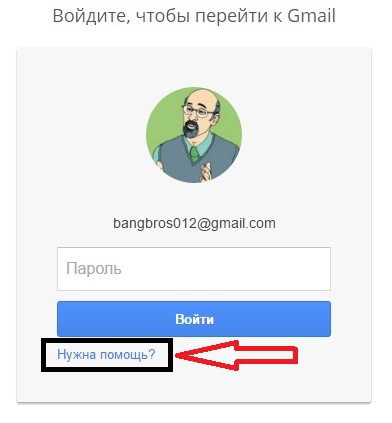
- On nová stránka hľadáme položku „Ďalšia otázka“, po ktorej by sa mala objaviť možnosť zmeny pomocou telefónu.

- Kliknite na odoslať SMS, získate kód, zadajte ho požadovaný tvar a zmeniť heslo. Profil bol obnovený, ste šťastní. V navrhovaných možnostiach je možné zmeniť súkromný kľúč aj inak, sú však menej účinné.
Plánovaná zmena
Sú chvíle, keď každý z nás pochybuje o bezpečnosti osobných údajov. Na odstránenie pochybností sa odporúča zmeniť kódové slovo. Postup je možné vykonať nasledujúcim spôsobom.
5 /5 (1 )
Medzi fanúšikmi celosvetového sprisahania existuje teória, že každý deň sa milióny robotov z východných krajín snažia „hacknúť internet“. Mnoho počítačov pracuje pre slávu tejto myšlienky - získať všetky informácie o všetkých používateľoch na svete s ušľachtilými úmyslami moci na planéte Zem. Koniec koncov, kto vlastní informácie, ten vlastní svet.
Preto stojí za to pamätať, že vaše osobné údaje musia byť chránené a chránené. To platí aj pre váš účet v doméne.
Môžete si predstaviť, ako sa kyberteroristi už naučili vaše ťažko dostupné heslo „12345“, dokonca na prvý pohľad zložité - „1q2w3e4r5“ je ľahký cieľ. Čo robiť? Musíte si zmeniť heslo. Ako - o tom neskôr.
Ako rýchlo zmeniť heslo pre Obchod Play
Tu začína ochrana vašich údajov - https://myaccount.google.com.
V poli „Zabezpečenie a prihlásenie“ vyberte možnosť „Prihlásiť sa pomocou účtu Google“.
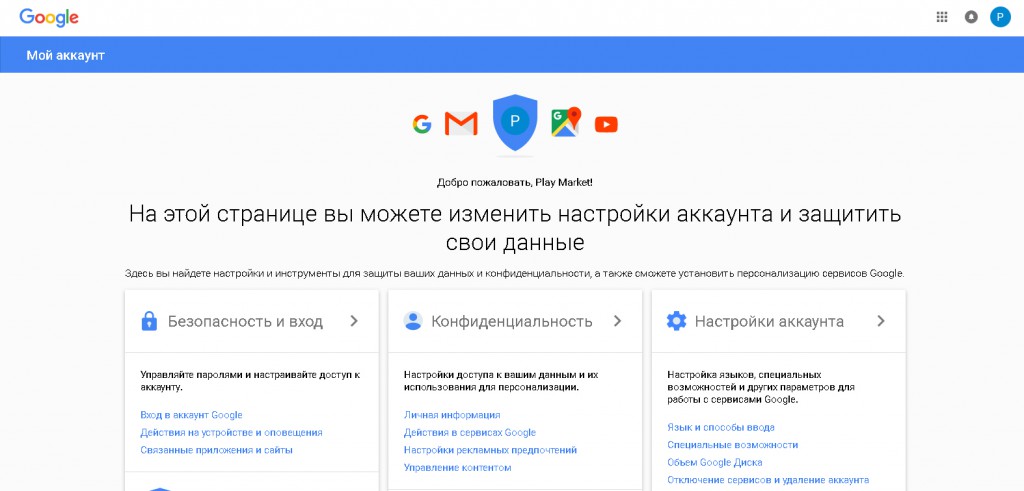 Potom kliknite na „Heslo“.
Potom kliknite na „Heslo“.
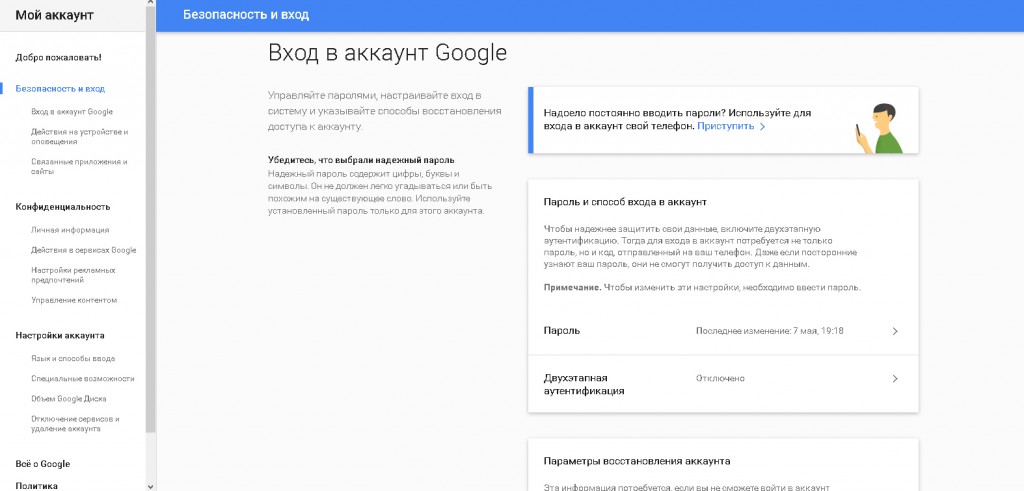 Teraz môžete ľahko zmeniť kód zadaním nového mena vášho domáceho maznáčika. Aj tu je však háčik.
Teraz môžete ľahko zmeniť kód zadaním nového mena vášho domáceho maznáčika. Aj tu je však háčik.
Google sa obáva o bezpečnosť každého používateľa, takže oklame vás aj hlavu vášho miláčika. Existujú požiadavky na vytvorenie nového hesla, pretože váš maznáčik musí mať meno pozostávajúce z 8 znakov, ale ani tu to nie je také jednoduché.
Požiadavky na heslo pre účet Google:
- Nemožno použiť staré heslo.
- Neodporúča sa rozširovať staré heslo na 8 znakov, takže „12345“ - „12345678“.
- Pokúste sa zriediť svoje heslo číslami a symbolmi. Riaďte sa pravidlom „čím viac, tým lepšie“.
- Účet akceptuje medzery aj špeciálne znaky - !, “, #, $,%, & - to komplikuje heslo.
- Tiež je možné použiť ako veľké písmenáa veľké písmená.
Po opätovnom zadaní hesla kliknite na „Zmeniť heslo“ a užívajte si zabezpečenie. Prečo je to dôležité?
Ako často musíte meniť svoje heslo
Možno je myšlienka východných teroristov v informačnej sfére prehnaná v médiách, na fórach a na samotnom internete, ale nevyzerala znenazdajky. Zmena hesla pre všetky vaše účty a služby by mala byť povinná a mala by sa vykonávať minimálne raz ročne.
Štatisticky je pravdepodobnosť, že sa stanete obeťou virtuálneho „hacku“, trikrát vyššia ako pravdepodobnosť klasickej lúpeže s páčidlom a maskami.